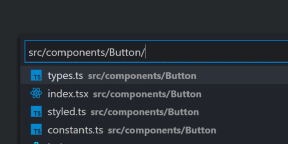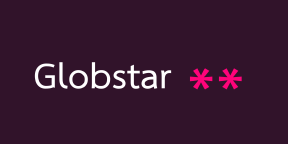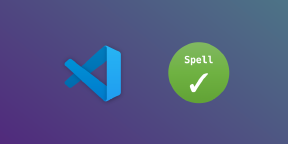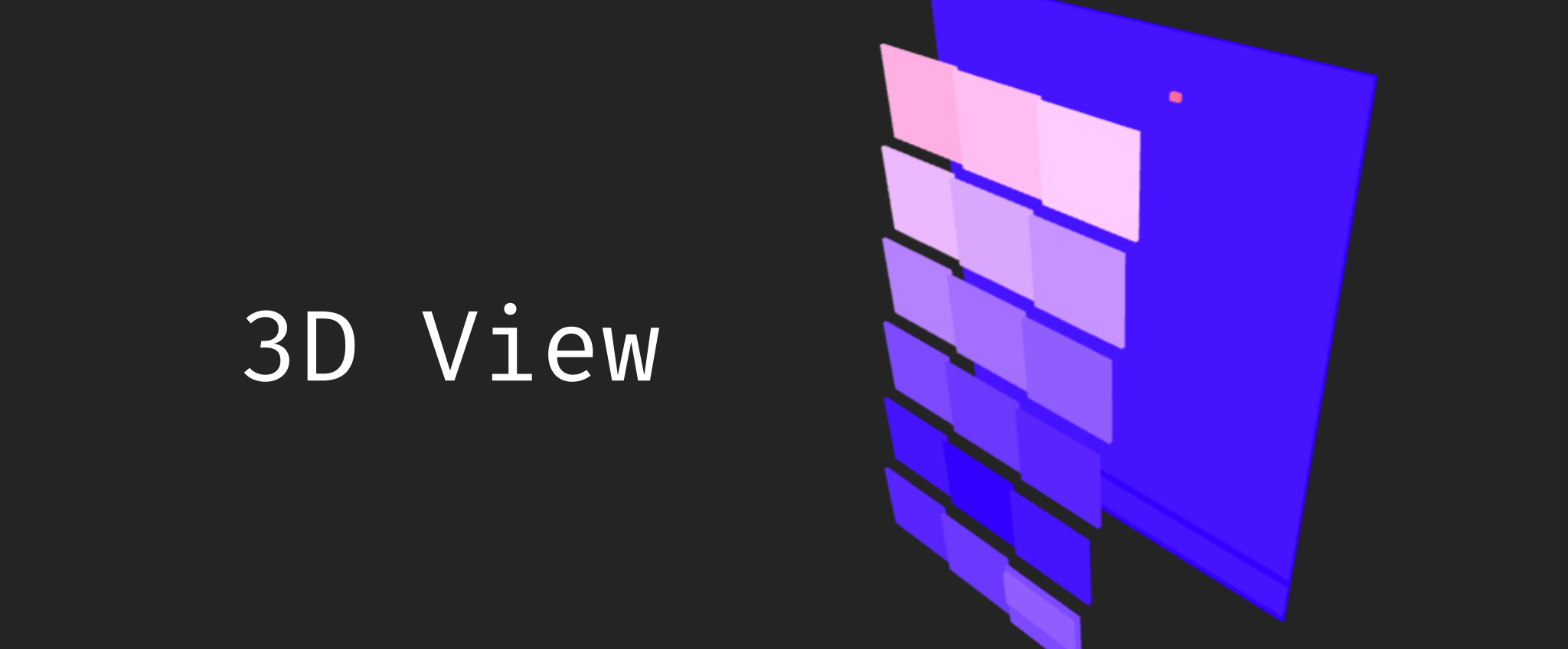
ดู z-index ง่ายๆ ด้วย 3D View
1 min read
Table of Contents
ปกติแล้ว z-index ถ้าเป็นเว็บทั่วไปเราอาจจะไม่ได้ใช้มันบ่อยเท่าไร ใช้ทีก็ไม่ได้กำหนด index เยอะมาก ตอน debug เลยไม่ค่อยมีปัญหาเท่าไร
แต่บางทีเราใช้ component จาก library นอกที่เราควบคุม z-index ไม่ได้ ทำให้ debug ยากว่าใช้ z-index เท่าไรบ้าง หรือแม้แต่โค้ดที่เราเขียนเองแก้ z-index ไปแล้วทำไมยังโดนทับอยู่ มานั่งคิดๆ เอาเองมันก็เห็นภาพยากอยู่ดี
ดีที่ว่าใน Microsoft Edge มีตัว 3D View เลยทำให้ debug z-index ง่ายเห็นภาพชัดกว่าด้วยว่าอะไรอยู่ตรงไหน ทับกันยังไงบ้าง โพสต์นี้เลยจะแชร์ว่ามันใช้งานยังไง
วิธีใช้ Microsoft Edge 3D View
- อันดับแรกเปิด Developer tools ขึ้นมาด้วย
Ctrl/Cmd + Shift + I - กดเครื่องหมาย
+ - เลือก
3D View
- ด้านซ้ายมือจะมีแท็บอยู่ให้กดไปที่
Z-indexเท่านี้เราก็จะดูได้แล้วว่า element แต่ละอันอยู่ z-index ไหนบ้าง
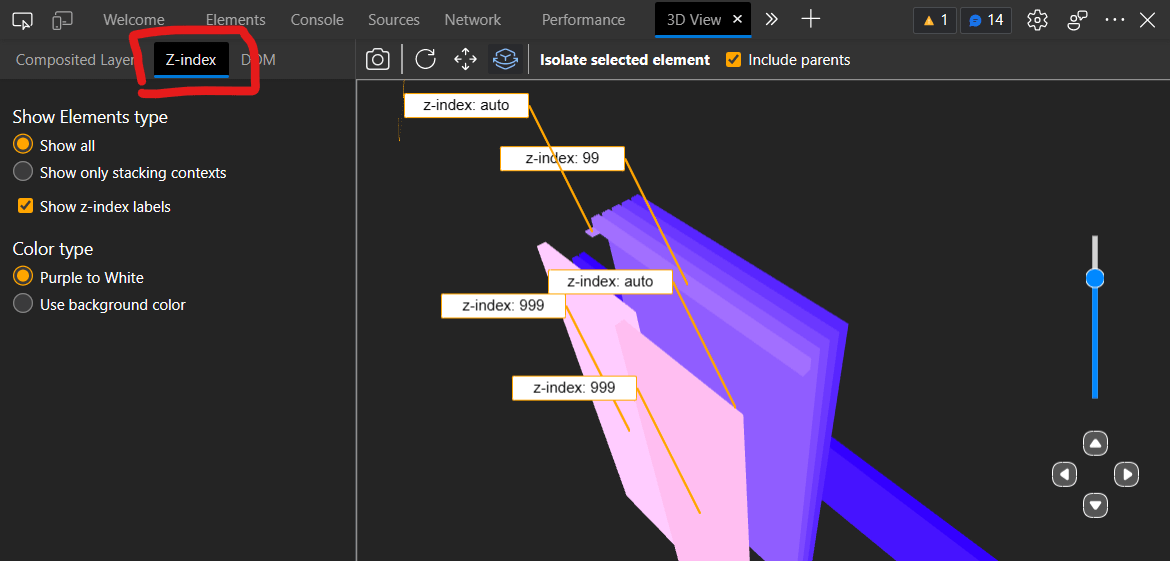
ส่วนวิธีควบคุมก็กดด้านบนเพื่อสลับไปโหมดเลื่อนตำแหน่งกับหมุนกล้องได้เลย นอกจากนี้ถ้าเราคลิก element ไหน ก็จะพาเราไปดู source ของ element นั้นด้วย ช่วยให้เรา debug css ได้ง่ายขึ้น
Chromium-based browser
ถึงแม้ตัว Microsfot Edge ตัวใหม่นี้จะ based on Chromium แต่น่าเสียดายที่บรรดาบราวเซอร์ในตระกูล chromium เหมือนกันกลับยังไม่มีฟีเจอร์นี้แม้แต่ตัว Google Chrome เองก็ตาม มีใกล้เคียงสุดก็ Layers ซึ่งมันก็คือแท็บ Composited Layers ใน 3D View ของ Edge นั้นเอง
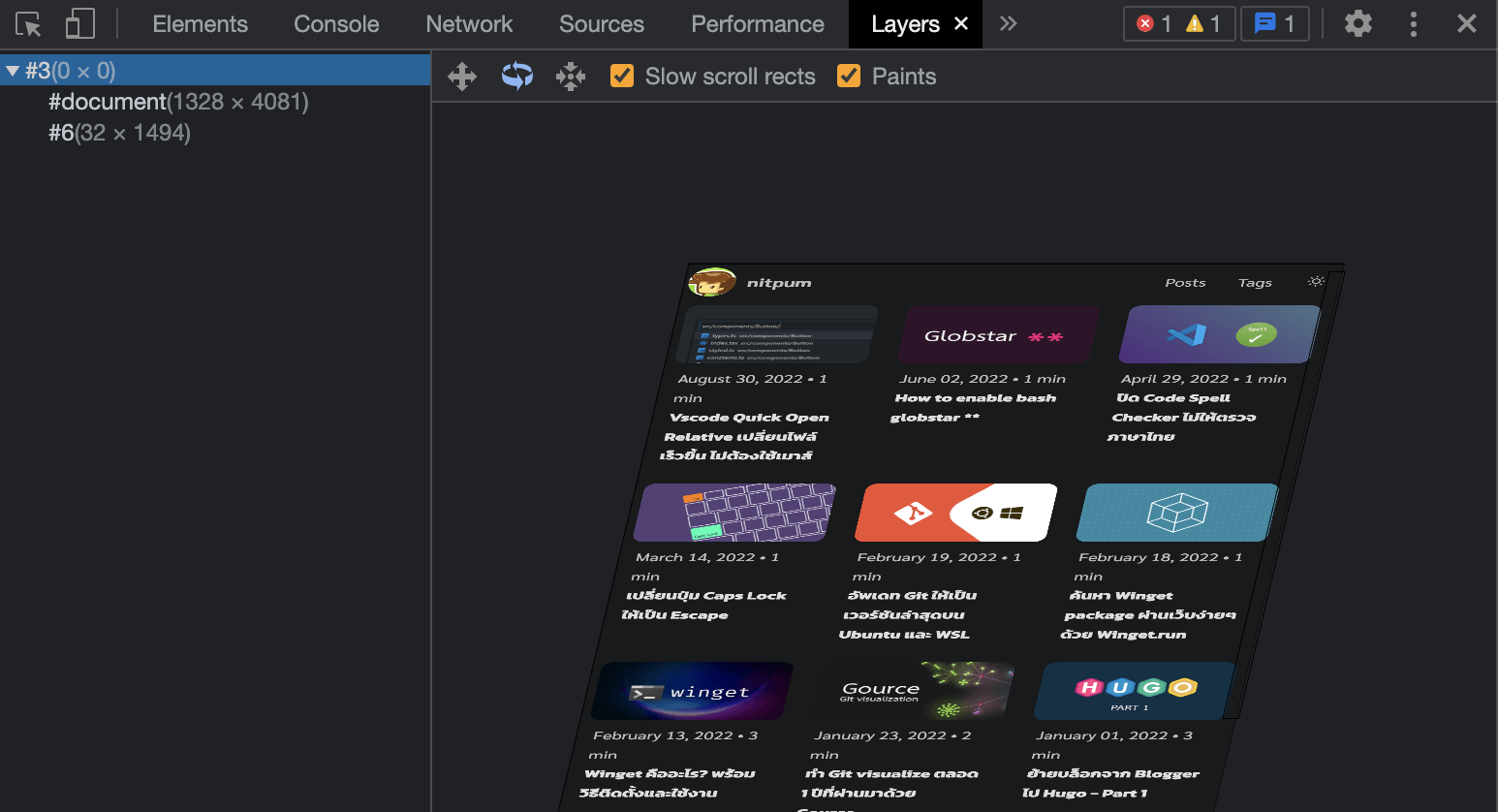
Firefox ละ?
ถ้าจำไม่ผิด Firefox น่าจะเป็นเจ้าแรกเลยมั้งที่ใส่ฟีเจอร์นี้เข้ามาในตัวบราวเซอร์ เพราะแต่ก่อนใช้บ่อยมาก น่าเสียดายที่ตั้งแต่ Firefox 47 เป็นต้นไปฟีเจอร์นี้ดันโดนเอาออกไปซะแล้ว 😢

3D View ใน Firefox - รูปภาพจาก https://firefox-source-docs.mozilla.org/devtools-user/3d_view/index.html